XPEnology 포럼에서 JUN이라는 유저분이 시놀로지 나스 운영체제인 DSM 커널을 동적으로 패치하는 리눅스 커널 모듈을 개발했다고 합니다.
그.래.서 외장하드에 나스 자료를 급하게 백업하고 XPEnology DSM 6.0.2 을 설치해봤습니다. 덕분에 BLOG파일을 날려먹었네요
설치하고 몇일동안 만지작 거려보니 XPEnology DSM 5.2보다 빠르고 안정적이네요.
XPEnology DSM 6.0.2 준비물
XPEnology DSM 6.0.2 준비물
서버1(블로그 자료실)
DS3615xs 6.0.2 Jun's Mod(부트로더) : 다운로드
DSM 소프트웨어(운영체제) : 다운로드
Win32DiskImager(프로그램) : 다운로드
USB View(프로그램) : 다운로드
서버2(구글 드라이브)
DS3615xs 6.0.2 Jun's Mod(부트로더) : 다운로드
DSM 소프트웨어(운영체제) : 다운로드
Win32DiskImager(프로그램) : 다운로드
USB View(프로그램) : 다운로드
Osfmount(프로그램) : 다운로드
XPEnology DSM 6.0 설치하는법
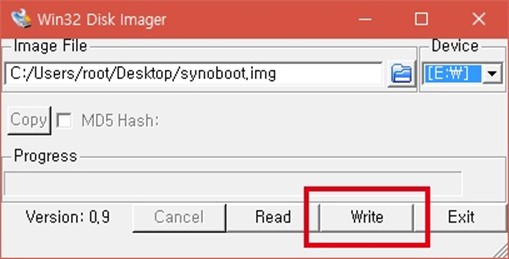
<사진에 있는 이름과 다운받은 부트로더 이름이 다를수있습니다>
1. Win32DiskImager 프로그램을 실행후 부트로더 이미지 경로선택과 USB 디바이스를 선택후 Write(=쓰기)버튼을 클릭해주세요.
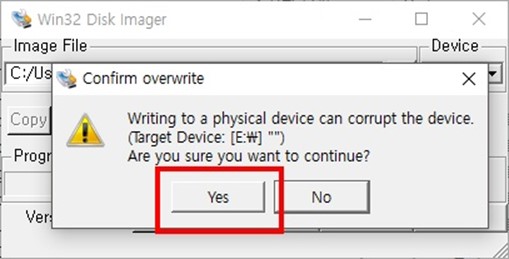
2. 경고버튼이 뜨면 Yes(=네)버튼을 클릭해주세요.
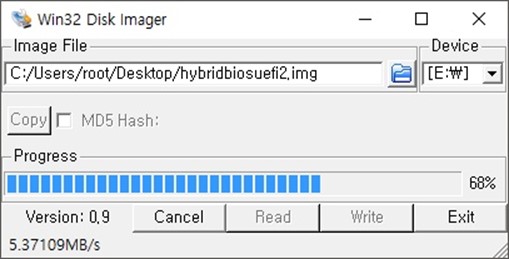
3. 부트로더 이미지파일을 USB에 기록중이니 잠시 기다려주세요.
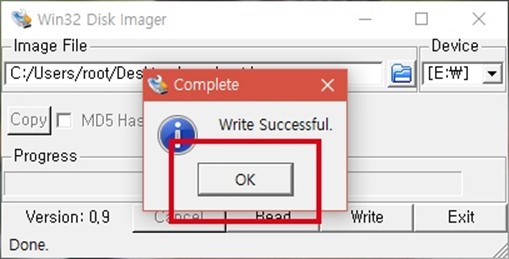
4. 정상적으로 기록이 끝나면 OK(=알겠음)버튼을 클릭해주세요.
[BONUS] 만약, 부트로더 USB 만들고나서 인식이 안되는 경우에는 ofsmount프로그램을 이용해 마운팅 작업해주세요.

이전 XPEnology(헤놀로지) 설치 방법과 다르게 부트로더 파일을 수정해서 속이는 과정을 거쳐야합니다.
5. USB VIEW 프로그램을 실행후 부트로더 이미지를 기록한 USB를 선택해주세요.
6. idVendor와 idProduct를 메모장에 기록해주세요.
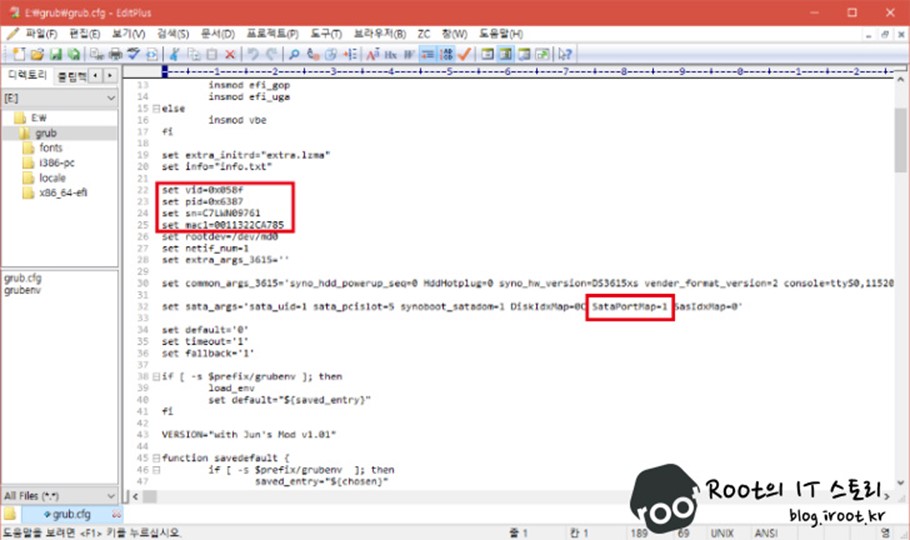
7. /grub 경로에 있는 grub.cfg파일을 메모장이나 에디터플러스로 열어주세요.
8. set vid=0x058f 부분을 아까 기록해둔 idVendor 값을 교체해주세요.
9. set pid=0x6387 부분을 아까 기록해둔 idProudct 값으로 교체해주세요.
10. SataPortMap=1 부분을 연결된 하드디스크 개수만큼 수정해주시고 저장해주세요.
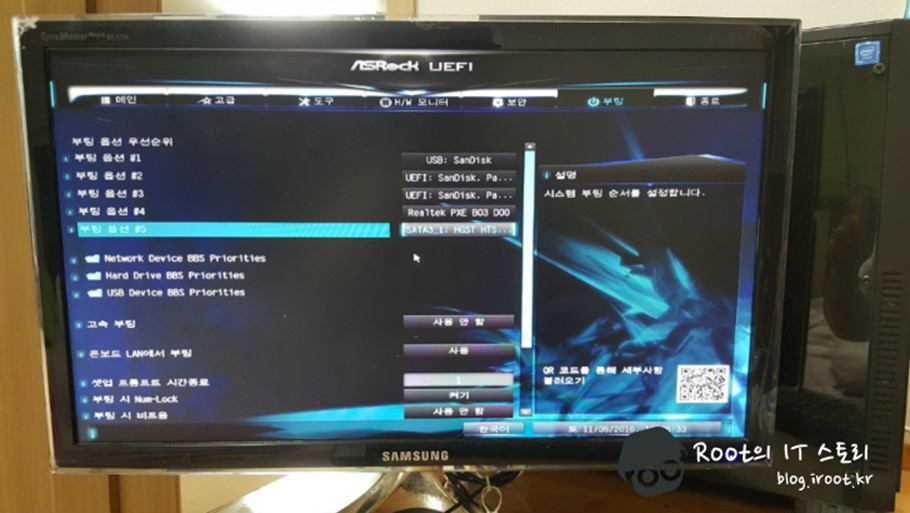 samsung|SM-G925K|1/30sec|F/1.9|ISO-500
samsung|SM-G925K|1/30sec|F/1.9|ISO-500
< 바이오스/UEFI 마다 다르게 나올수있습니다 >
11. 바이오스/UEFI 설정 들어가신후 부팅 옵션 1순위를 부트로더 USB로 선택해주세요.
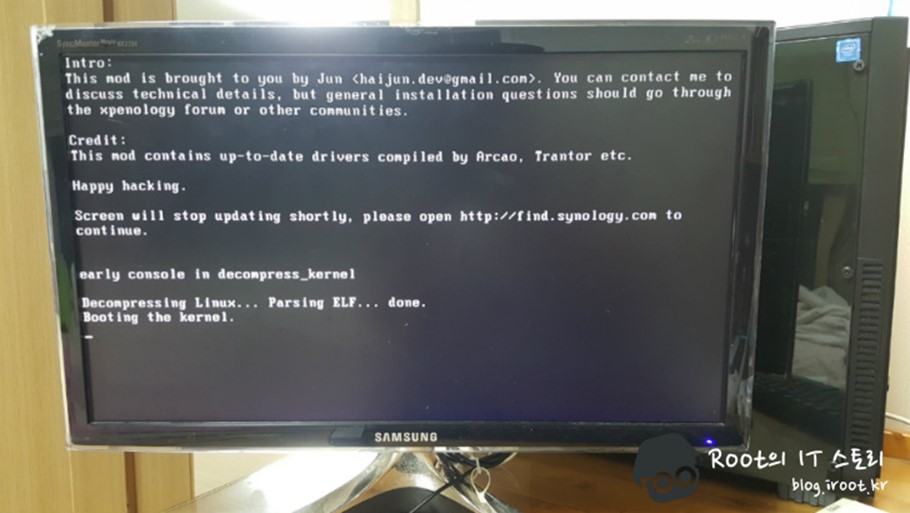 samsung|SM-G925K|1/10sec|F/1.9|ISO-250
samsung|SM-G925K|1/10sec|F/1.9|ISO-250
< 부트로더 버젼에 따라서 다르게 나올수있습니다>
11. 정상적으로 부트로더 USB 부팅이 되면 위 사진처럼 나타납니다.
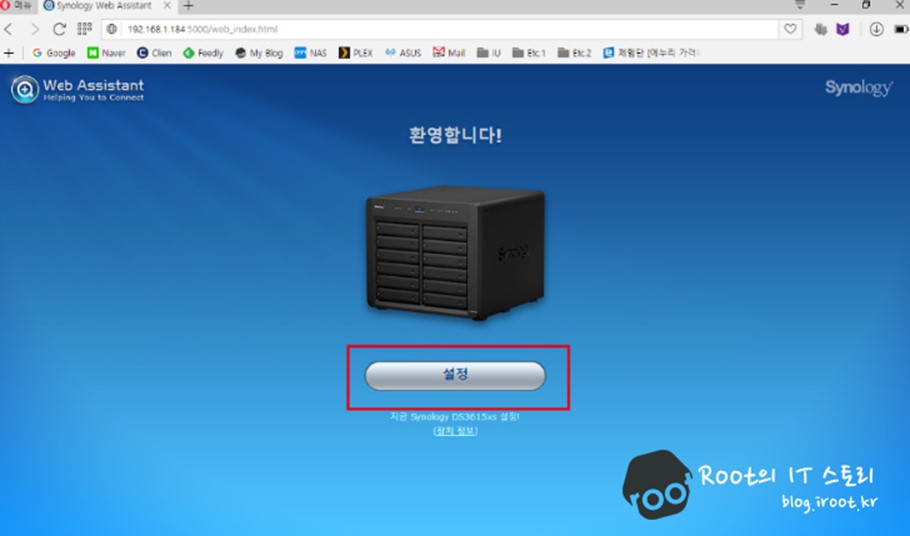
12. 브라우저에 아래 주소를 입력해주신후 자작나스로 자동연결되면 설정버튼을 눌러주세요.
주소 : http://find.synology.me 혹은 http://diskstation:5000
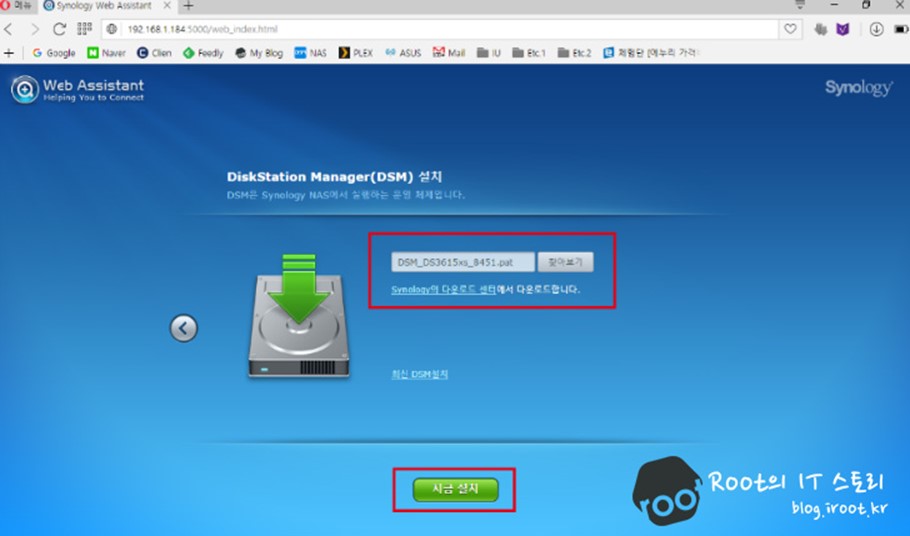
13. 다운받으신 DSM 소프트웨어(운영체제) 경로선택후 지금설치 버튼을 클릭해주세요.

14. " 이 하드 디스크의 모든 데이타가 제거된다는 사실을 이해합니다. " 체크후 확인버튼을 클릭해주세요.
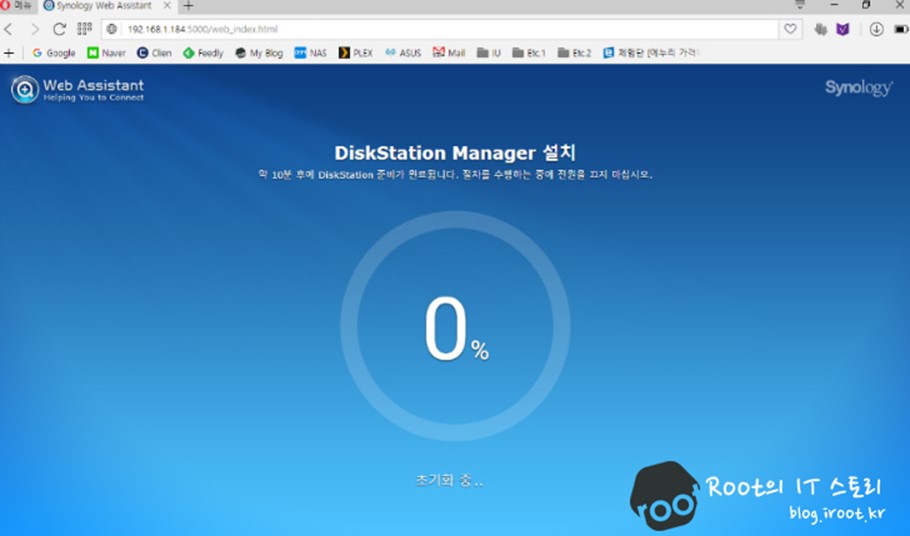
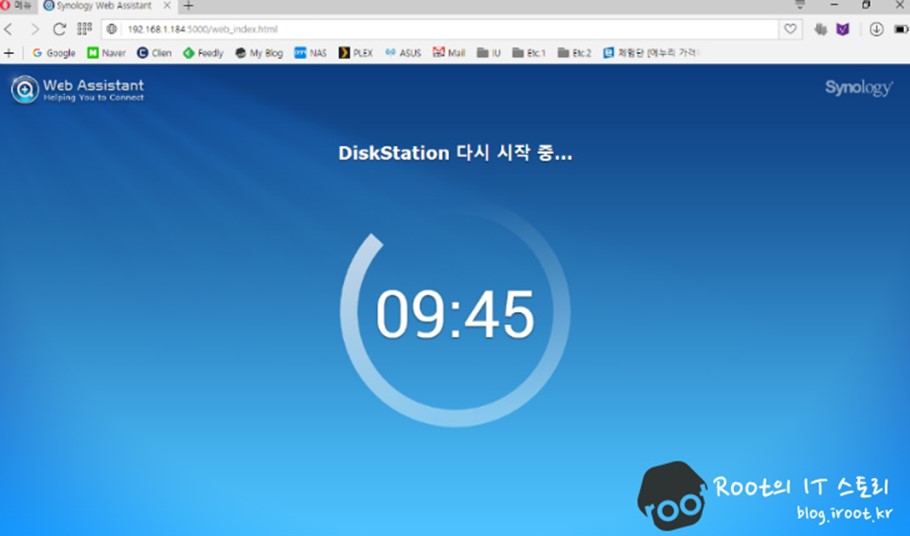
15. 소프트웨어(운영체제) 설치가 끝나면 자동으로 설정창이 연결되니 창을 끄지말아주세요.
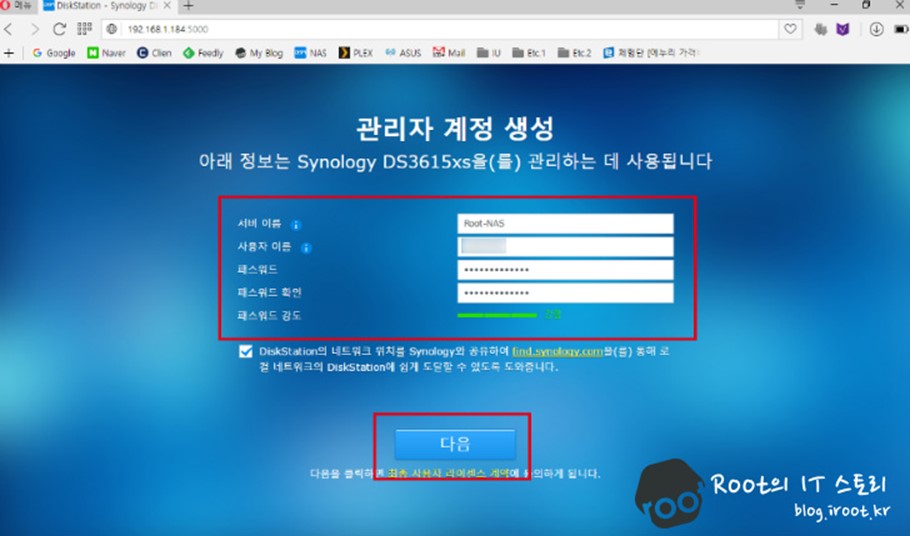
16. 서버이름과 사용자이름, 패스워드 확인을 기입해주신후 다음 버튼을 클릭해주세요.
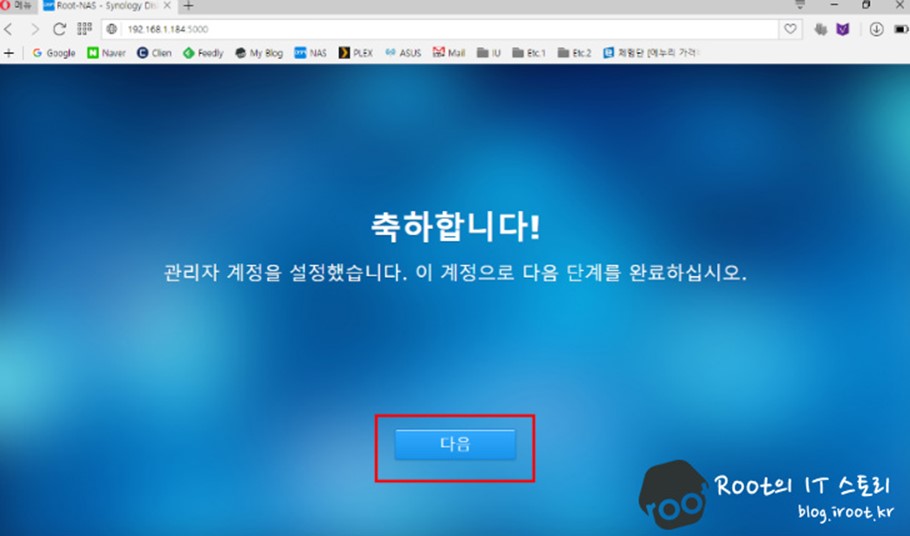
17. 다음 버튼을 클릭해주세요.
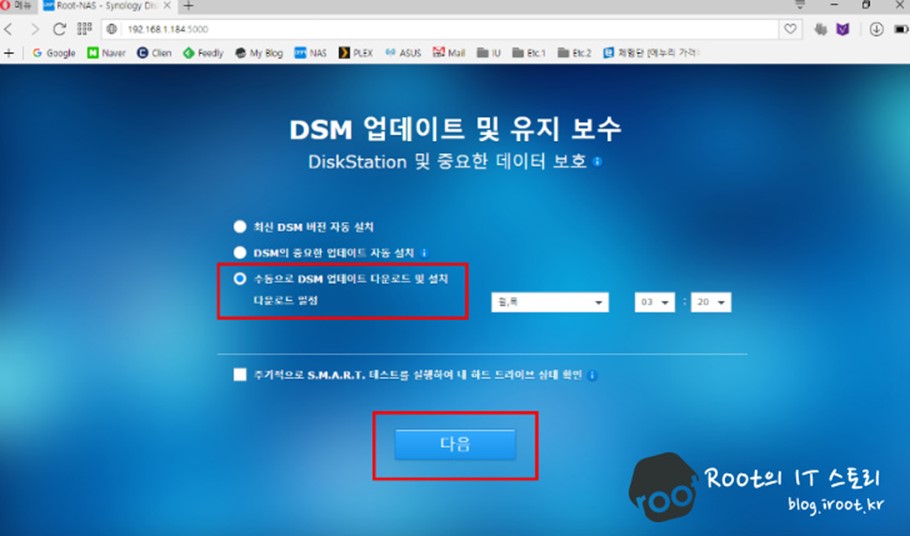
18. ' 수동으로 DSM 업데이트 다운로드 및 설치 ' 선택후 다음버튼을 클릭해주세요.
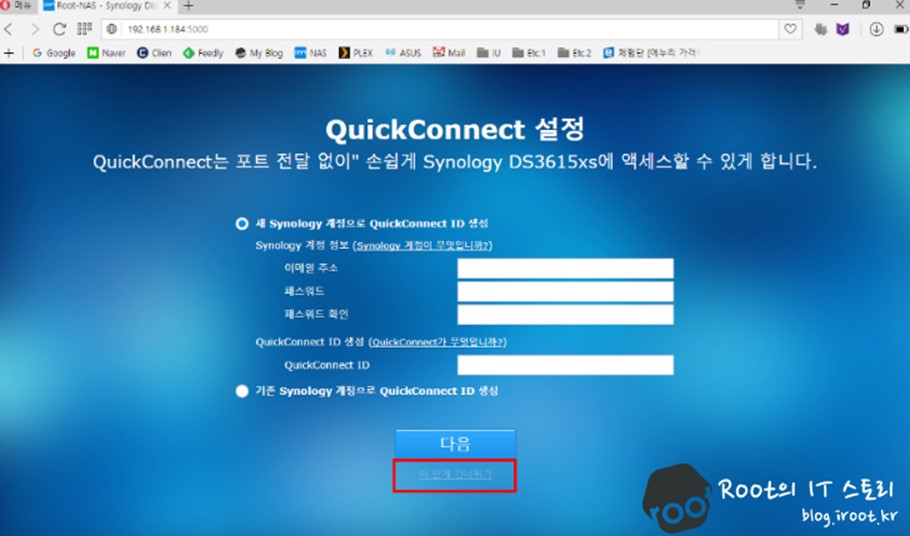
19. 퀵커넥트 서비스(기능)은 정품 시놀로지 사용자만 이용가능하므로 '이 단계 건너뛰기'을 클릭해 넘겨주세요.
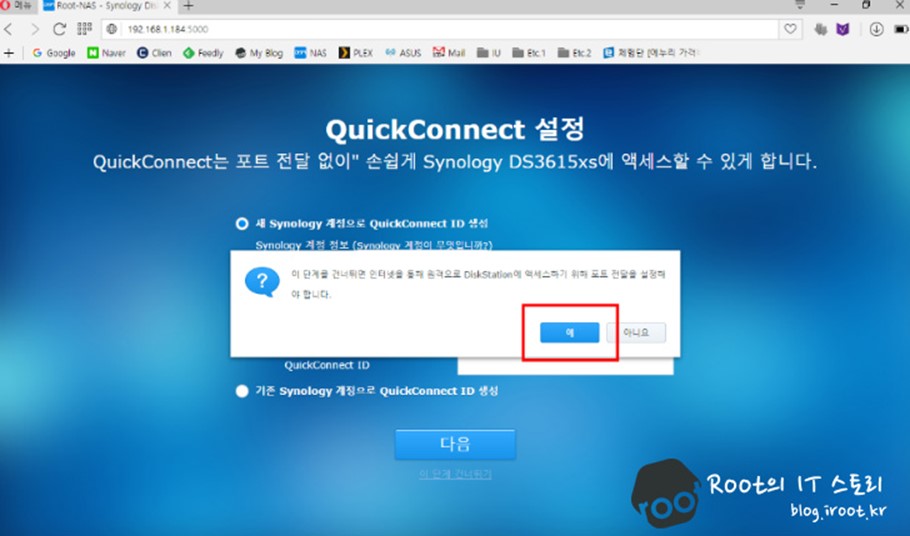
20. '이 단계를 건너뛰면 인터넷을 통해 원격으로 Diskstation에 액세스하기 위해 포트 전달을 설정해야 합니다.' 팝업창이 뜨면 예버튼을 클릭해서 넘겨주세요.
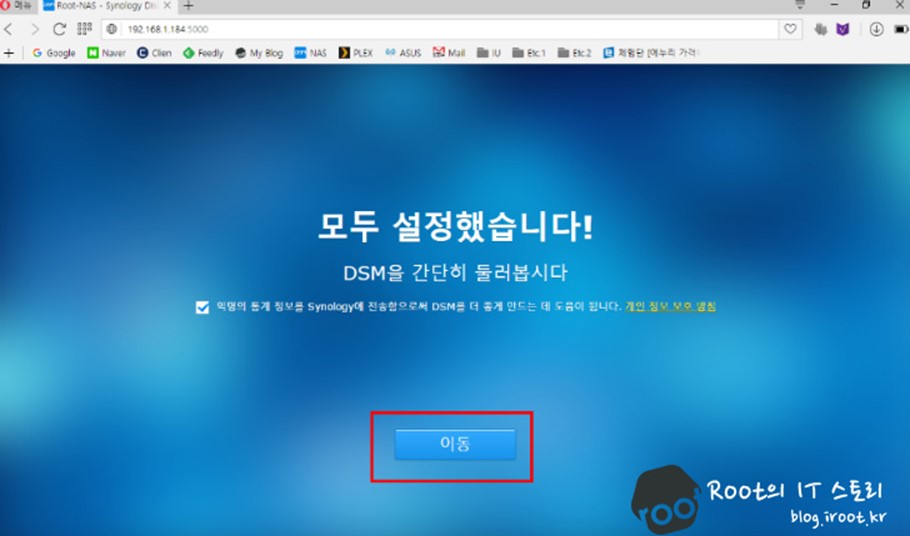
21. 한번 더 예 버튼을 클릭해주세요.
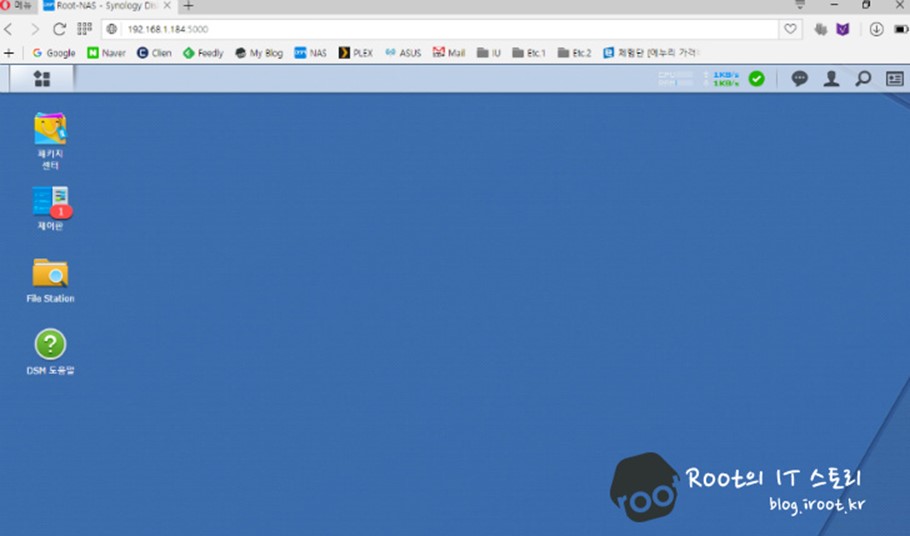
정상적으로 XPEnology DSM 6.0.2 설치가 끝났습니다.
